win11如何显示天气 Win10/11 锁屏界面怎么显示天气信息
Win11如何显示天气信息?Win10/11锁屏界面如何展示天气信息?随着Windows系统的升级,用户对于系统功能的需求也在不断提升,天气信息作为一个重要的实用功能,不仅可以帮助用户及时了解天气情况,还可以提供一些生活上的便利。在Win11系统中,如何更加便捷地查看天气信息呢?在锁屏界面上又是如何展示天气信息的呢?让我们一起来探讨一下。
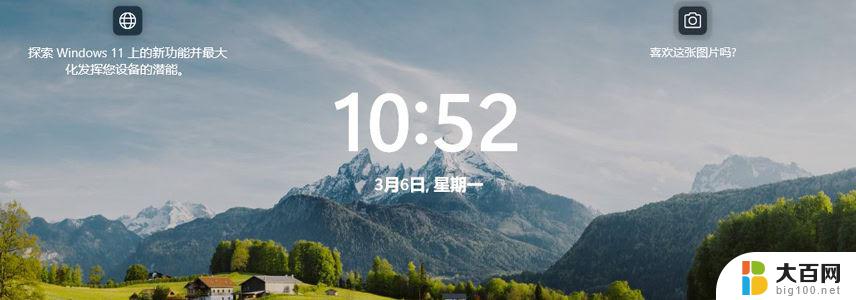
如果你锁屏界面觉得多余,可以在 Windows 中禁用锁屏界面,开机直达登录界面。
如何在 Windows 锁屏界面显示天气信息当你开机或按下Windows + L快捷键时,锁屏界面会出现。要在 Windows 10 和 11 的锁屏界面显示天气信息,请按以下步骤操作。
1、确保你的系统上安装了 Microsoft 的「MSN 天气」应用。
2、使用Windows + I快捷键打开「设置」,点击「个性化」>「锁屏界面」。
3、根据你的操作系统:
Windows 11:在「锁屏界面状态」下拉列表中选择「天气」。
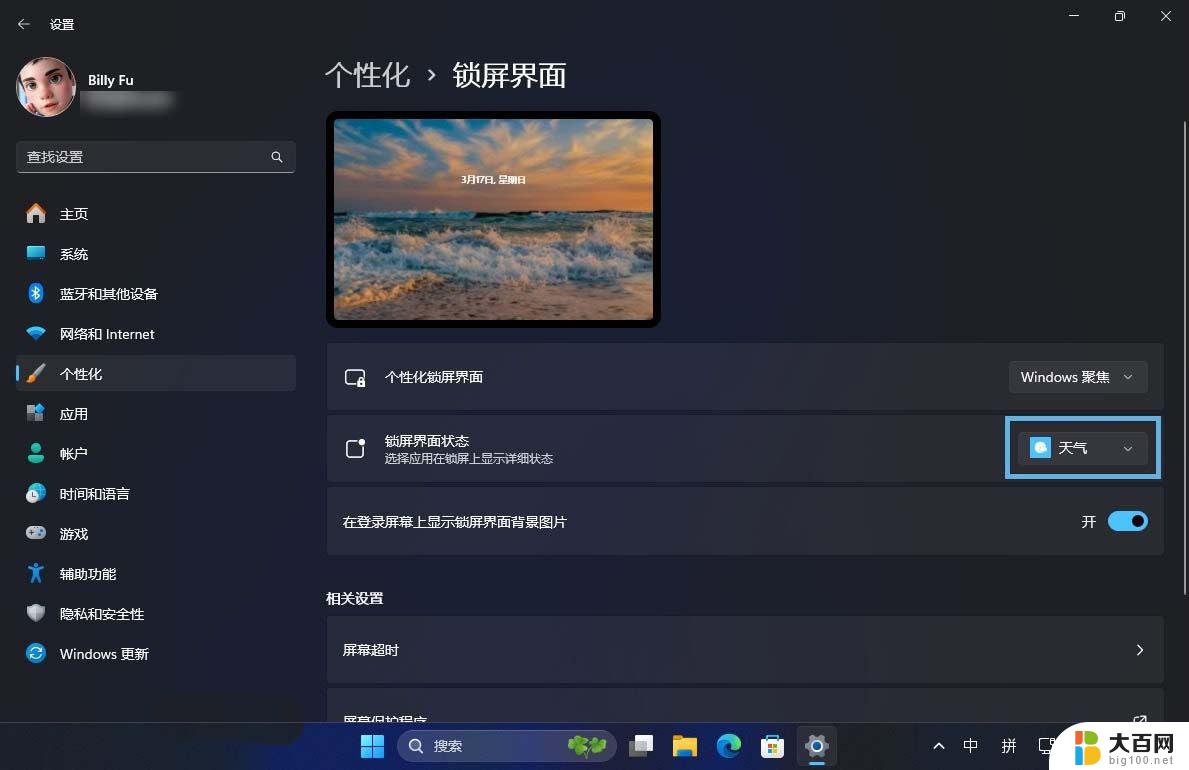
在锁屏界面状态中选择天气
Windows 10:将「选择在锁屏界面上显示详细状态的应用」设置为「天气」。
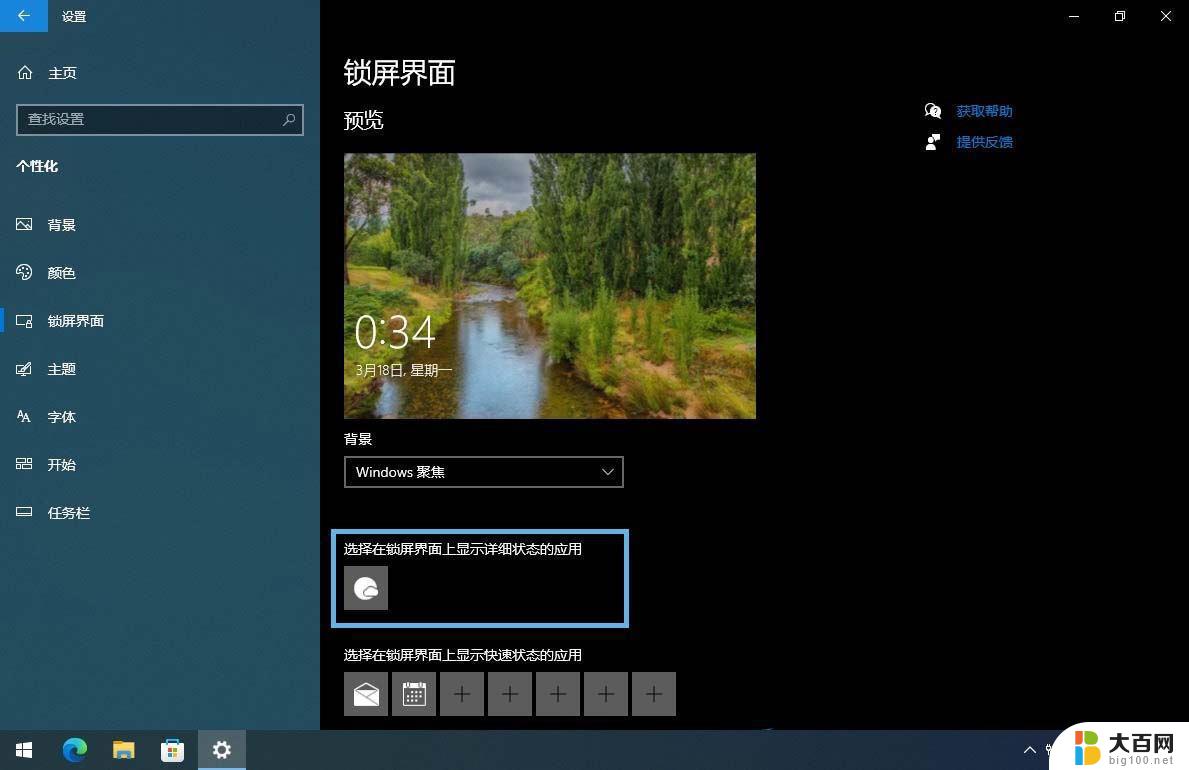
在锁屏界面显示天气的详细状态
4、设置完成后,再次按 Windows + L,就可以在在屏幕底部位置看到实时天气信息。
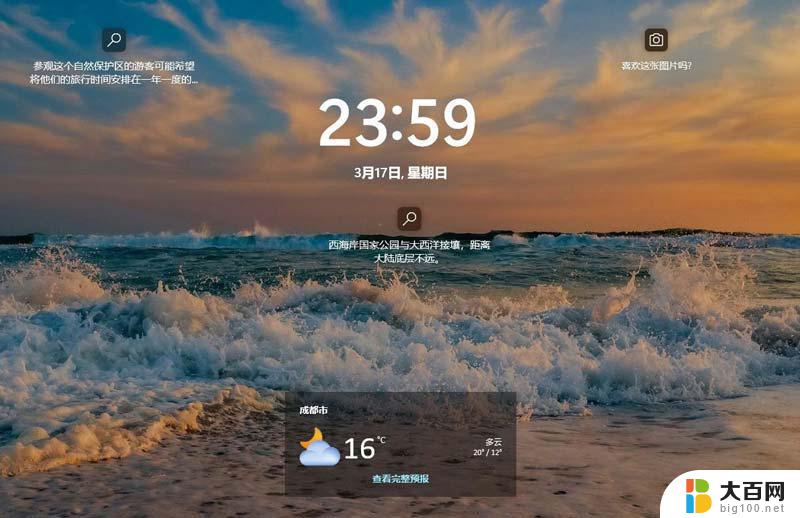
Windows 11 锁屏天气居中
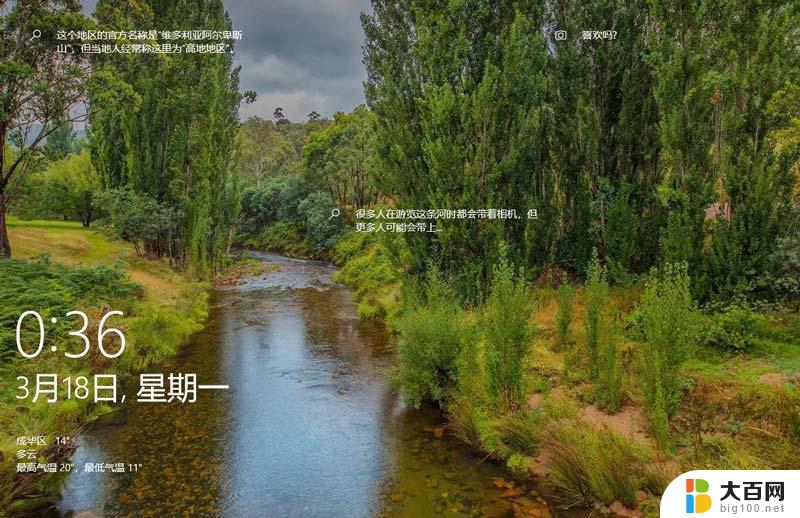
Windows 10 锁屏天气居左
通过简单的设置,你就可以在 Windows 锁屏界面实时查看天气情况,告别繁琐的天气预报软件。
以上就是win11如何显示天气的全部内容,还有不懂得用户就可以根据小编的方法来操作吧,希望能够帮助到大家。
win11如何显示天气 Win10/11 锁屏界面怎么显示天气信息相关教程
- win11专业版左下角怎么显示天气 Win11任务栏左边如何显示天气信息
- win11 任务栏天气 win11任务栏怎样显示天气
- win11家庭小组件只显示天气怎么设置 Win11小组件如何添加天气信息
- win11的天气是哪个天气 Win11系统天气小组件怎么设置
- win11怎么让锁屏界面显示自己的名字 时间锁定器系统座右铭显示设置方法
- win11显示农历怎么只显示当天 时刻日历如何显示农历日期
- win11唤出锁屏界面 Win11系统如何个性化锁屏界面
- win11怎么设置显示屏刷新率 win11如何设置显示器刷新率
- win11显示器显示1/2 双显示器如何设置主副屏
- win11如何多显示器分屏显示 笔记本如何分屏设置
- win11任务栏底部不合并 win11任务栏怎么调整不合并显示
- win11关机怎么把仍要关机 取消 Win11自动关机怎么取消
- win11文件夹加密 其它用户还是能打开 Win11 24H2共享文档NAS无法进入解决方法
- 自定义分辨率 win11 win11如何设置自定义分辨率
- win11系统卡死机 Win11开机卡死在桌面解决方法
- win11怎么链接局域网的文件夹共享 Win11如何快速分享文件
win11系统教程推荐
- 1 联想win11电池状态80%充到100% win11充电上限80如何设置回100
- 2 win11文件夹为什么是黑色背景 Win11文件夹背景变成黑色怎么调回原来颜色
- 3 win11设置 任务栏不合并 win11任务栏怎么设置不合并
- 4 win11更新过后有个了解此图片 Win11 24H2升级后图片无法显示怎么办
- 5 文件图标无法拖动win11 Win11桌面图标无法拖动怎么办
- 6 win11如何更改头像 win11怎么换登录界面头像
- 7 0x80004005无法访问共享win11 Win11系统共享文件0x80004005错误解决方法
- 8 win11电脑的壁纸怎么换回系统本来的 如何将白桃壁纸恢复为系统壁纸
- 9 win11他人电脑无权访问 Win11共享文件无权限访问怎么办
- 10 win11记事本发送至桌面 Win11如何快速分享文件